Widget Presentación
En este tema
El widget Presentación define el contenido de la pantalla de presentación de la aplicación. Aparece antes de que los usuarios empiecen a interaccionar con la aplicación.
Configurar el widget Presentación
El widget Presentación es un widget sin panel. De manera predeterminada, está desactivado.
- Para visualizar el widget Presentación en la aplicación, haga clic en el icono pequeño con el ojo
 para activarlo.
para activarlo.
- Desplace el ratón por el widget Presentación y haga clic en el icono pequeño de edición
 .
. - La ventana de configuración contiene un editor de texto web básico. Permite agregar texto, imágenes e hipervínculos.
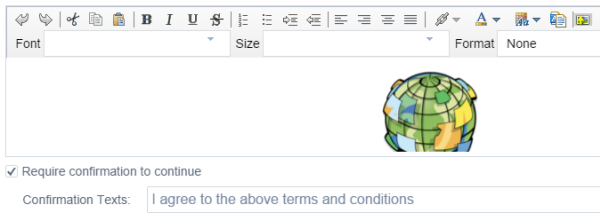
- Escriba texto y aplíquele estilo. Puede agregar además texto haciendo clic en el icono Pegar desde Word
 . El contenido que se pega desde Word conserva el formato que tenía en Word.
. El contenido que se pega desde Word conserva el formato que tenía en Word. - Haga clic en el icono Agregar imagen
 para agregar una imagen buscándola. El tamaño de la imagen no debe ser superior a 1024 KB; de lo contrario, aparece un mensaje de advertencia. Para quitar la imagen, selecciónela y elimínela.
para agregar una imagen buscándola. El tamaño de la imagen no debe ser superior a 1024 KB; de lo contrario, aparece un mensaje de advertencia. Para quitar la imagen, selecciónela y elimínela.En Chrome, la imagen se selecciona cuando está cubierta por el color azul. En IE y en Firefox, la imagen se selecciona al hacer clic en ella.
- Escriba texto y aplíquele estilo. Puede agregar además texto haciendo clic en el icono Pegar desde Word
- Si lo desea, active la casilla de verificación Requiere confirmación para continuar. Si está activada, puede modificar el texto en el cuadro de texto Textos de confirmación.
- Haga clic en Aceptar para guardar la configuración y cerrar la ventana.
Usar el widget Presentación
- Inicie la aplicación. Aparece la pantalla de presentación.
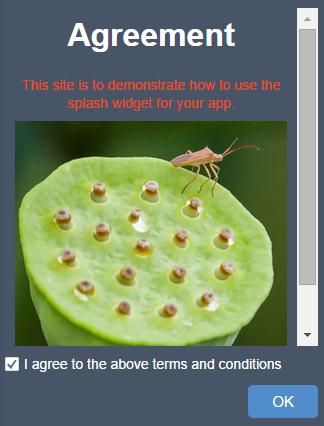
- Active la casilla de confirmación y haga clic en Aceptar.
La pantalla de presentación se muestra al acceder por primera vez a la aplicación. La próxima vez que se acceda a la aplicación con el mismo navegador, la pantalla de presentación no se mostrará hasta que se borren las cookies del navegador.